如果你经常使用 Google 表格与团队成员协同工作,那么你一定希望避免他们在表格单元格中输入错误的数据。 数据验证功能可以帮助你实现这一目标,它能够限定用户在特定区域内只能输入符合预设格式的数据。下面我将介绍如何使用这个功能。
如何在 Google 表格中使用数据验证功能
首先,打开你的浏览器,访问 Google 表格首页,然后打开你想要进行数据验证的电子表格。 接下来,选中你想要限制数据输入的单元格范围。
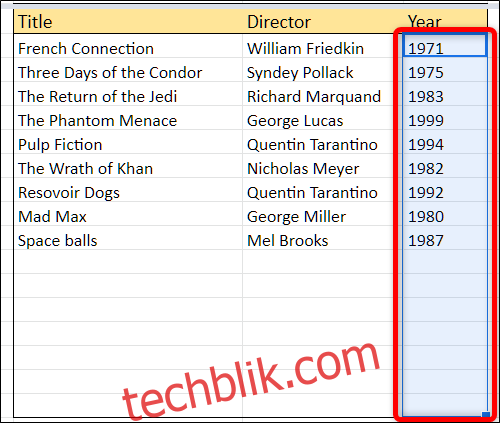
点击菜单栏中的“数据”,然后选择“数据验证”。
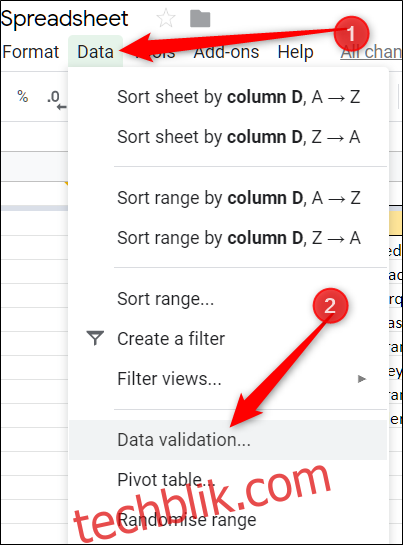
这时会弹出一个“数据验证”窗口。 在窗口中,点击“条件”旁边的下拉菜单。 你可以在这里设置特定类型的输入,以允许选定的单元格接收。 例如,如果我们要确保用户输入的是电影的发行年份(四位数字),则可以选择“数字”选项。 除此之外,你还可以选择其他条件,例如纯文本、日期、预定义的选项列表、特定范围内的项目或自定义验证公式。
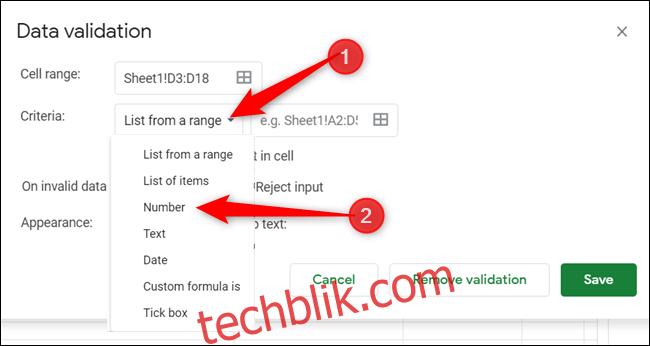
每个选项都有其相应的设置,你需要根据实际需求准确设置这些值,以正确验证每个单元格内的数据。 假设我们只允许输入电影的发行年份,那么我们可以使用“介于”验证。 然后,我们将最小值设为 1887(第一部电影的制作年份),最大值设为 2500,这应该足以满足此电子表格的需求。

接下来,你可以选择当输入的数据不符合验证条件时,表格是显示警告消息还是直接拒绝输入并显示错误消息。
如果选择警告消息,当用户输入不符合要求的数据时,会收到一条红色通知,提示输入内容必须在特定范围内,但是不符合要求的数据仍然会保留在单元格中。
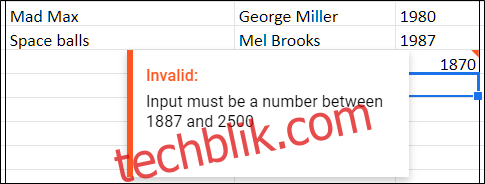
如果选择“拒绝输入”,那么用户在提交无效数据后会看到一个弹出窗口,显示一个无法描述的错误消息,并且之前输入的内容会被清除。

你还可以选择拒绝任何无效输入,但同时为用户提供关于所需数据类型的一些提示。 你可以点击“拒绝输入”,勾选“显示验证帮助文本”复选框,然后输入你希望显示的警告信息。 完成后点击“保存”关闭验证工具。
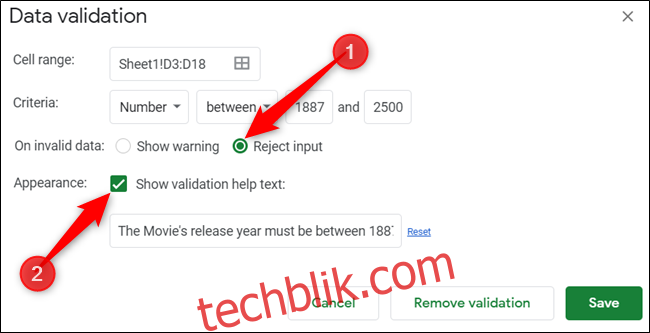
现在,当有人尝试输入不符合要求的数据时,他们将会收到一条提示信息,从而能够及时修改错误。
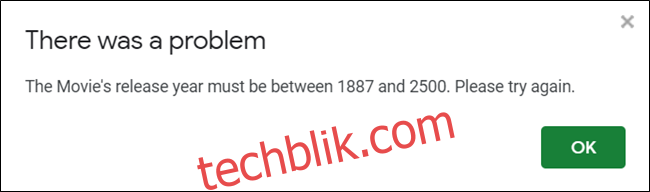
总而言之,数据验证功能在你需要从他人处收集信息并希望确保他们在电子表格中输入正确的数据时至关重要。 它可以有效防止任何人提交格式错误的数据。如果你设置了依赖这些数据的公式或自动化任务,数据验证功能将是一个非常实用的工具。